Đây là lý do tại sao mọi thứ đều có màu xanh lục trong Google Maps
Nếu bạn mở Google Maps và nhận thấy mọi thứ đều có màu xanh lục, điều đó có nghĩa là khu vực đó có thể có thảm thực vật. Màu xanh lục trên bản đồ có nghĩa là có những không gian xanh như sân gôn, khu bảo tồn thiên nhiên, công viên, vườn, vườn, rừng, v.v.
Trên Google Maps, các sắc thái khác nhau được sử dụng để cung cấp thêm thông tin về một khu vực. Khi có bóng xanh đậm, nó mô tả lớp phủ thực vật nặng hoặc dày đặc. Màu sáng hơn có nghĩa là lớp phủ thực vật nhẹ hơn. Màu xanh bạc hà được sử dụng để hiển thị các khu vực tự nhiên thuộc sở hữu công cộng.
Các màu khác nhau trên Google Maps
Bản đồ thực tế sử dụng các màu khác nhau để hiển thị độ cao của khu vực. Có thể sử dụng các sắc độ xanh khác nhau với độ cao thấp được thể hiện bằng màu xanh đậm. Màu sáng hơn được sử dụng cho độ cao lớn hơn.
Google Maps sử dụng 25 tông màu trên bản đồ của nó. Các bảng màu làm cho bản đồ dễ hiểu hơn. Google đã sử dụng hình ảnh vệ tinh và thuật toán mã hóa màu của mình để tạo ra các bản đồ chân thực hơn với độ bão hòa màu cao hơn so với các sắc thái buồn tẻ vào cuối những năm 2010.
Màu xanh lá cây thường gắn liền với thiên nhiên, tại sao nó được sử dụng trên bản đồ. Cụ thể hơn, màu xanh lá cây được sử dụng cho địa hình có rừng, với màu sắc thường phụ thuộc vào mật độ.
Các màu khác nhau thể hiện những thứ khác nhau trên Google Maps. Như đã đề cập, sắc thái của màu xanh lá cây đại diện cho mật độ thực vật khác nhau. Các màu khác là:
Xám-Xanh lục: Điều này biểu thị các dòng dung nham, lãnh nguyên và các khu vực đất đá. Xám nhạt: Màu đại diện cho các vùng ngoại ô, thành phố và các trung tâm đông dân cư khác. Màu xám trung bình đại diện cho các khu vực quân sự. Xanh lam: Đại diện cho các vùng nước. Trắng: Màu trắng cho bạn biết không có thảm thực vật. Đỉnh núi và cồn cát được thể hiện bằng màu trắng. Tan: Màu có nghĩa là cây bụi, cỏ và bụi bẩn. Khi các sắc thái nhạt hơn, điều đó có nghĩa là có ít thảm thực vật hơn trong khu vực đó.
Những màu này giúp bạn dễ dàng hiểu được địa lý của một vị trí trong nháy mắt.
Màu xanh lục trong Chế độ xem địa hình
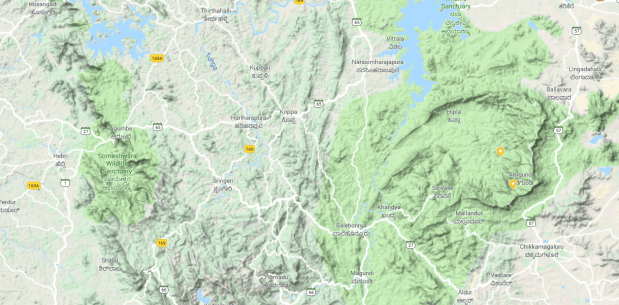
Chế độ xem địa hình giúp người dùng xem độ cao của các đặc điểm tự nhiên ở chế độ 3D. Điều này bao gồm hẻm núi, thung lũng, đồi và núi. Các đường đồng mức được bao gồm để hiển thị độ cao tương đối.
Những người đam mê thiên nhiên và người đi bộ đường dài có thể học được nhiều điều từ điều này. Đây là một trong những nguồn tốt nhất khi lập kế hoạch cho các hoạt động ngoài trời như cắm trại và đi bộ đường dài ở một khu vực mà bạn chưa từng đến. Bạn có thể xác định không gian tốt gần bạn một cách thuận tiện. Bạn có thể xem cảnh quan chi tiết hơn để biết điều gì sẽ xảy ra.
Chế độ xem địa hình làm nổi bật các công viên quốc gia với màu xanh nhạt hơn và đồng nhất hơn. Mặt khác, màu đậm hơn biểu thị rừng rậm hoặc cây bụi rậm rạp hơn.
Chế độ xem địa hình có thể có màu xanh lá cây trong trường hợp rừng rậm hoặc thảm thực vật dày đặc. Google Maps đánh dấu các khu vực có các sắc thái xanh lục khác nhau để dễ dàng xác định chúng hơn.
Xem Không gian xanh trong Google Maps
Google Maps cung cấp các cách khác nhau để xem không gian xanh hoặc các địa điểm ngoài trời. Nếu bạn muốn tìm hiểu một khu vực cụ thể trên bản đồ mà bạn quan tâm, những bộ lọc này có thể giúp:
Chế độ xem vệ tinh: Trong trường hợp này, bạn có thể xem bề mặt từ một điểm trên không. Đây là tùy chọn có độ phân giải cao. Chế độ xem địa hình: Chế độ xem này cung cấp thêm chi tiết về bề mặt trái đất. Độ cao và các yếu tố địa hình được bao gồm. Bạn có thể nhanh chóng xác định không gian xanh, đồi, núi và thung lũng. Chế độ xem phố: Chế độ xem phố cho phép bạn khám phá một vị trí như thể bạn đang ở đó trên thực tế. Nó cung cấp chế độ xem mặt đất, với các chi tiết bạn có thể nhìn thấy khi đi bộ hoặc lái xe. Chế độ xem kết quả là duy nhất. Không gian tự nhiên có thể được xem theo cách này. Bạn có thể có được một cái nhìn 360 độ của khu vực. Các góc độ khác nhau cung cấp thêm thông tin chi tiết về địa điểm bạn đang khám phá.
Chế độ xem đường phố được dành riêng cho khu vực đô thị. Tuy nhiên, Google đã mở rộng sang các không gian ngoài trời như công viên, đường mòn đi bộ đường dài và bãi biển. Công ty đã hợp tác chặt chẽ với một số công viên quốc gia để đưa vào hình ảnh đường phố của những địa điểm như vậy.
Chế độ xem đường phố không phải lúc nào cũng có màu xanh. Ảnh 360 độ được chụp từ các khu vực khác nhau ghi lại môi trường xung quanh. Kết quả mà bạn nhìn thấy sẽ dựa trên các điều kiện tại thời điểm những bức ảnh đó được chụp. Nếu khu vực này có màu xanh lục thì chế độ xem sẽ có màu xanh lá cây. Khu vực màu xanh lá cây: Màu lục nhạt trên Google Maps mô tả các công viên, khu bảo tồn thiên nhiên và sân gôn trực tiếp.
Các tính năng trên có thể giúp bạn biết điều gì sẽ xảy ra nếu bạn truy cập một địa điểm như vậy khu vực. Việc xem xét kỹ lưỡng một khu vực sẽ giúp bạn xác định xem có nên ghé thăm hay không.
Cách khám phá các khu vực ngoài trời và không gian xanh
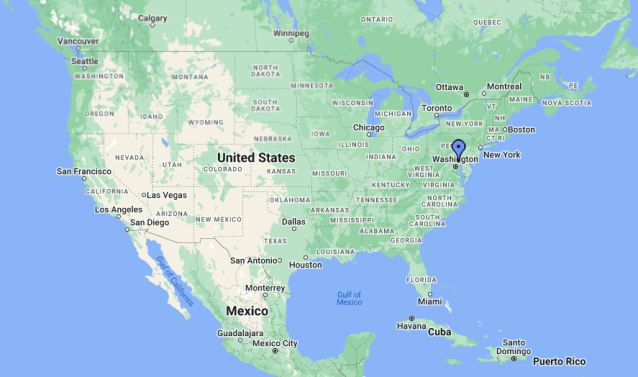
Nếu bạn muốn xem xét kỹ hơn môi trường của mình, đây là một số tính năng có thể hữu ích:
Sử dụng thanh tìm kiếm của Google Maps: Điều này có thể giúp bạn tìm các khu vực ngoài trời và không gian xanh cụ thể. Bạn có thể nhập “Công viên gần tôi”vào thanh tìm kiếm. Sau đó, Google sẽ đề xuất một số khu vực. Phóng to và thu nhỏ: Sử dụng tính năng Thu phóng trong ứng dụng Google Maps để khám phá các khu vực ngoài trời và không gian xanh. Bằng cách phóng to, bạn thậm chí còn nhận được nhiều chi tiết hơn về các tính năng khác nhau. Điều này bao gồm các vùng nước và đường mòn. Thu nhỏ cho phép bạn xem khu vực xung quanh rộng hơn.Chế độ xem phố: Chế độ xem này khám phá các không gian ngoài trời và cây xanh ở mặt đất. Bạn sẽ có trải nghiệm tốt hơn theo cách này. Kéo biểu tượng người màu vàng trên bản đồ của bạn và thả nó vào không gian bạn định khám phá. Ảnh và bài đánh giá: Google Maps có ảnh và bài đánh giá của người dùng về các không gian xanh được đặt tên như công viên. Những ảnh này có thể cung cấp thông tin về khả năng tiếp cận và chất lượng của không gian được đề cập. Ảnh và các bài đánh giá giúp bạn biết thêm về một vị trí trước khi bạn ghé thăm. Lưu các vị trí: Không gian xanh và ngoài trời có thể được lưu trên Google Maps. Bằng cách này, bạn có thể dễ dàng truy cập các vị trí trong tương lai. Đây là một cách tuyệt vời để lập kế hoạch cho các hoạt động.
Bạn có thể khám phá các khu vực ngoài trời và không gian xanh bằng cách tận dụng các tính năng khác nhau trong Google Maps. Những khu vực này có thể được xem và lưu lại khi cần thiết. Ảnh và bài đánh giá của người dùng để lại có thể cung cấp cho bạn thêm thông tin về các vị trí.
Độ chính xác của Google Maps
Nói chung, bản đồ trong Google Maps là chính xác và nhận được cập nhật thường xuyên. Tuy nhiên, điều đó không loại bỏ khả năng xảy ra sai sót.
Các trường hợp Google Maps có thể không chính xác
Dữ liệu đã lỗi thời. Có những trường hợp dữ liệu được sử dụng để đánh dấu các khu vực màu xanh lá cây trên Google Maps có thể không đầy đủ hoặc lỗi thời. Điều này có thể gây ra sự không chính xác. Lỗi do con người: Google Maps sử dụng dữ liệu từ nhiều nguồn khác nhau. Nó có thể là từ chính quyền địa phương hoặc từ người dùng. Có khả năng dữ liệu được nhập không chính xác hoặc được nhập sai. Rất dễ nhầm lẫn giữa các khu vực và có thể dẫn đến sự không nhất quán. Sự cố kỹ thuật: Google Maps có thể gặp sự cố kỹ thuật ở các khu vực khác nhau. Trong quá trình nâng cấp, ứng dụng có thể không hoạt động như mong đợi và có thể không chính xác.
Mặc dù hiếm gặp nhưng vẫn có thể xảy ra lỗi không chính xác trên Google Maps. Người dùng được khuyến khích báo cáo bất kỳ điểm không chính xác nào gặp phải để giúp cải thiện bản đồ.
Câu hỏi thường gặp
Mọi thứ trên Google Maps có nên có màu xanh không?
Không. Các màu khác nhau được sử dụng trên Google Maps để thể hiện các tính năng và vị trí khác nhau. Điều này làm cho nó tương đối dễ hiểu bản đồ. Nếu mọi thứ có màu xanh lá cây, có thể bạn đang nhìn vào một khu vực có thảm thực vật dày đặc. Phóng to giúp bạn xem kỹ hơn.
Có thể tùy chỉnh bảng màu của Google Maps không?
Có thể tùy chỉnh bảng màu của Google Maps bằng cách chọn một kiểu khác. Bạn có thể tạo bảng màu tùy chỉnh.
Có thể tắt các vùng màu xanh lục không?
Các vùng màu xanh lá cây là một tính năng mặc định trên Google Maps. Như vậy, chúng không thể bị tắt. Nếu bạn muốn có chế độ xem chi tiết, hãy chọn chế độ xem vệ tinh.
Hiểu các lược đồ màu lục trên Google Maps
Mặc dù các màu khác nhau được sử dụng trên Google Maps, nhưng màu lục có thể nổi bật chủ yếu do thảm thực vật. Các màu sắc khác nhau cho bạn biết thêm về độ cao của một khu vực, trong số những thông tin khác được nêu trong bài viết.
Bạn đã bao giờ sử dụng Google Maps chưa? Bạn có gặp khó khăn trong việc hiểu việc sử dụng màu xanh lá cây? Hãy cho chúng tôi biết trong phần nhận xét bên dưới.
Tuyên bố miễn trừ trách nhiệm: Một số trang trên trang web này có thể bao gồm liên kết liên kết. Điều này không ảnh hưởng đến việc biên tập của chúng tôi theo bất kỳ cách nào.